Como desativar a reprodução automática de vídeo na App Store e outros aplicativos no iOS 11
Youtube Linkedin Ios Herói / / March 17, 2020
Última atualização em

Cansado de vídeos sendo reproduzidos automaticamente em aplicativos no seu iPhone? Saiba como desativar a reprodução automática de vídeo na App Store e em outros aplicativos iOS.
Vários aplicativos no seu iPhone e iPad reproduzem vídeos automaticamente por padrão. Às vezes, você pode achar útil ver como funciona um aplicativo ou como ele é exibido na App Store, ou se você planeja assistir a vídeos relacionados ao que acabou de assistir no aplicativo do YouTube de qualquer forma.
Mas os vídeos reproduzidos automaticamente também podem ser perturbadores e irritantes. E faça com que a bateria drene o uso mais rápido e não planejado de dados e largura de banda.
O recurso de reprodução automática de vídeo na App Store e a capacidade de desativá-lo estão disponíveis apenas no iOS 11.
Desativar reprodução automática de vídeo na App Store
Para desativar a reprodução automática de vídeo na App Store, toque em Configurações na tela inicial.
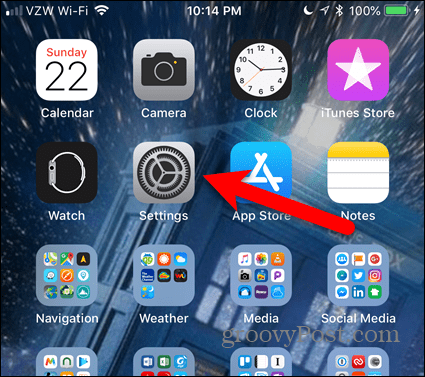
No Configurações tela, toque em iTunes e App Store.
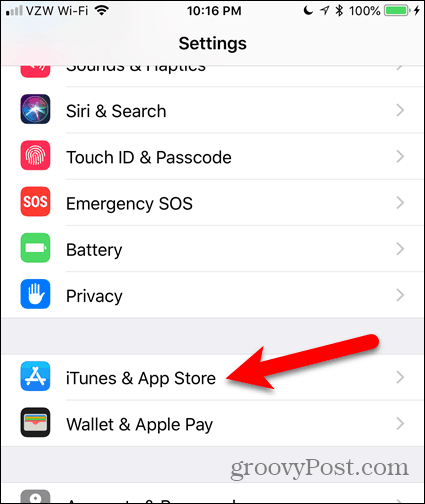
Toque Reprodução automática de vídeo. Você perceberá que a configuração é Em por padrão.
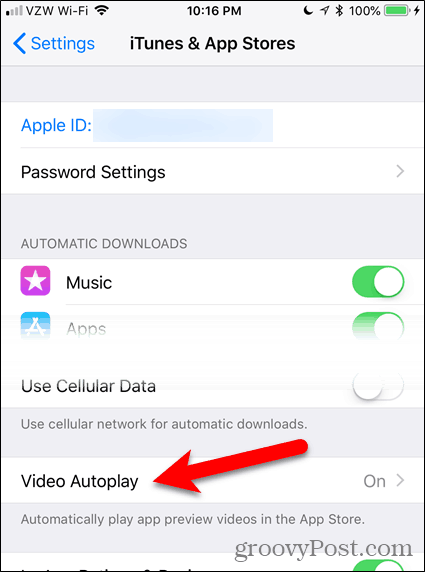
Toque Fora desativar completamente Reprodução automática de vídeo.
Se você ainda deseja ver os vídeos sendo reproduzidos automaticamente na App Store, mas não deseja que os vídeos usem largura de banda e dados, toque em Somente wifi.
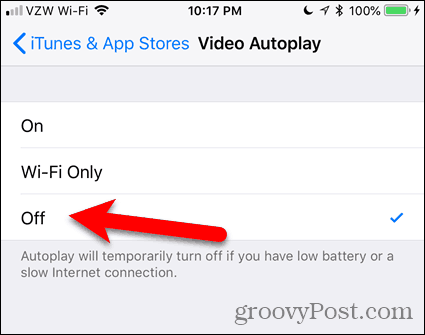
Uma mensagem no Reprodução automática de vídeo A tela de configurações informa que a reprodução automática é desativada temporariamente se você estiver com pouca bateria ou com uma conexão lenta à Internet. Mas isso não ajuda a salvar o uso de dados e largura de banda. Então você ainda pode querer desativar completamente Reprodução automática de vídeo.
Se você decidir que os vídeos são reproduzidos automaticamente na App Store novamente, basta ativar a configuração novamente.
Desativar reprodução automática de vídeo no LinkedIn
Para desativar a reprodução automática de vídeo no LinkedIn, abra o aplicativo e toque na sua foto de perfil no canto superior esquerdo da tela.
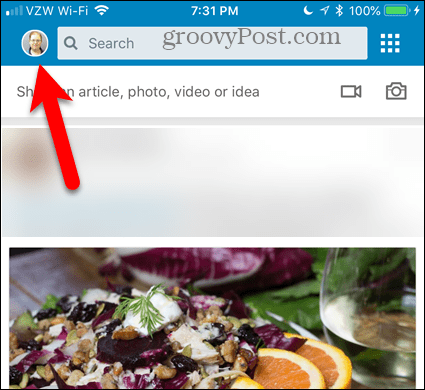
Em seguida, toque no ícone de roda dentada no canto superior direito.
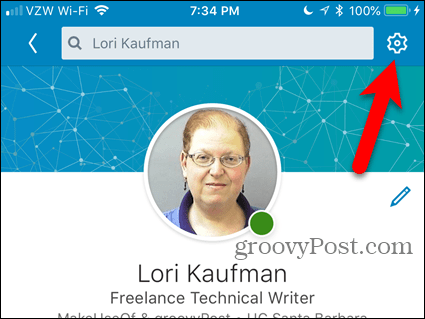
No Configurações tela, toque em Reproduzir automaticamente vídeos.
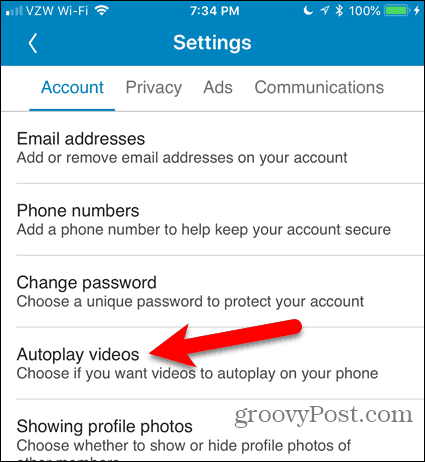
Para desativar completamente a reprodução automática de vídeo, toque em Nunca reproduzir automaticamente vídeos. Se você deseja ver os vídeos serem reproduzidos automaticamente, mas não deseja usar dados para celular, selecione Somente conexões Wi-Fi.
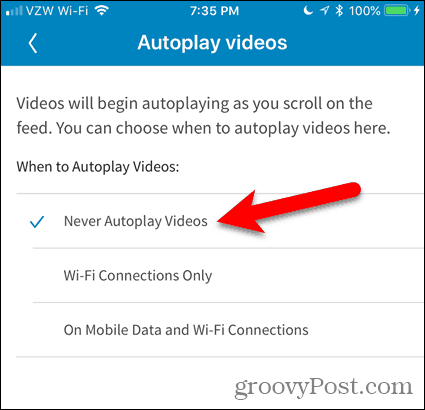
Desativar reprodução automática de vídeo no YouTube
O recurso de reprodução automática de vídeo no YouTube enfileira outros vídeos relacionados e reproduz automaticamente o próximo vídeo quando o que você está assistindo termina. Você pode cancelar o próximo vídeo, mas você só tem alguns segundos para fazê-lo antes que ele comece a ser reproduzido.
Se você acha esse recurso irritante, é fácil desativá-lo.
Desativar a reprodução automática de vídeo funciona da mesma maneira que usando o YouTube em um navegador no seu computador. Quando você toca em um vídeo no aplicativo, verá uma Reprodução automática botão deslizante à direita A seguir. Toque no botão deslizante para que fique cinza para desativá-lo.
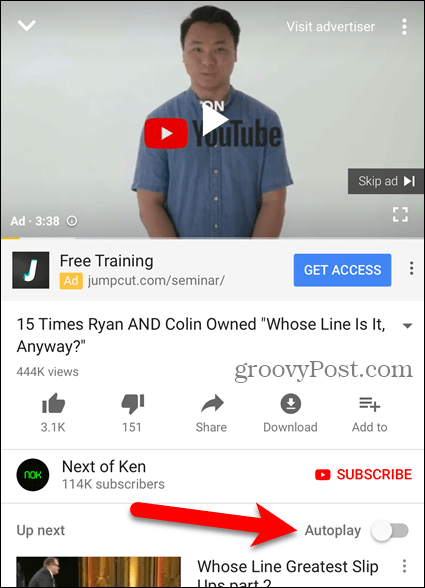
Desativar reprodução automática de vídeo e limitar o uso de dados em outros aplicativos de mídia social
Nós temos coberto anteriormente como desativar a reprodução automática de vídeo no Facebook, Twitter, Instagram e limitar o uso de dados no YouTube, reproduzindo HD apenas em Wi-Fi.
Controlar quando os vídeos são reproduzidos
Desativar a reprodução automática de vídeo permite controlar quando os vídeos são reproduzidos no seu dispositivo. Ter um vídeo com som sendo reproduzido inesperadamente quando em público pode ser embaraçoso e, às vezes, problemático.
O recurso de reprodução automática de vídeo também aparece no seu computador. Saiba como desativar a reprodução automática de vídeo no Microsoft Store e Google Chrome.
